全国站

搬运工
秉承就近专业师傅上门,维修价格透明
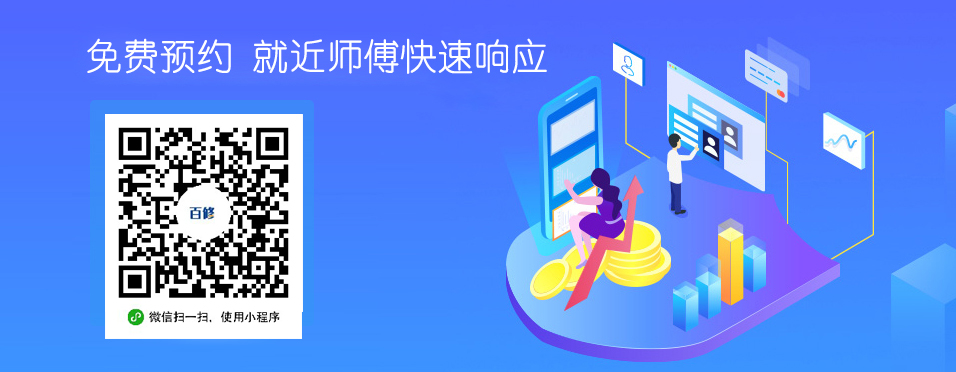
投影仪我们一般都是连接电脑使用的,但使用时我们经常会遇到一些问题,比如投影画面显示不全,下面小编就给大家分享投影仪投影画面显示不全如何解决。
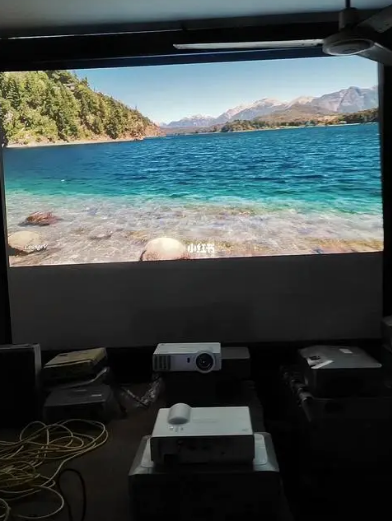
投影仪投影画面显示不全原因和解决方法:
1、投影机画面宽高比
现在市面上有些投影机既能打出4:3比例的画面,也能投射出16:9比例的,但16:9比例的画面投射出的图像是经过调整的,有删减的画面,并不是片源本身的16:9!因此造成了投影画面显示不全。
解决办法:输出的画面比例要与幕布、片源一致。
2、显卡驱动未安装
解决办法:如果没有安装驱动,可根据电脑的型号,找到对应的程序,下载、安装即可。
3、投影仪液晶面板损坏或DMD芯片损坏
解决办法:更换LCD投影机的液晶面板或这DLP投影的DMD芯片。
4、分辨率问题
解决方法:调整分辨率,具体操作步骤如下,
在Windows桌面上点击鼠标右键,在弹出菜单中选择属性,出现显示的属性窗口,选择“设置”选项卡;根据电脑型号和外接投影仪的参数选择适当的颜色数和屏幕区域大小,保证在电脑屏幕上和外接投影上都可以正常工作;选择“应用”,点击“确定”,然后选择“Yes”接受所做的更改;如果外接投影仪上的图像依然,在显示的属性窗口中选择设置“选项卡,再点击高级按钮,选择监视器选项卡;选择通用监视器,去掉对“隐藏该监视器无法显示的模式”的选择,缺省的设置是60Hz;选择一个较高的刷新率,比如70Hz或75Hz,点击应用,按提示选择Yes,再选择Yes;重复上述步骤直到找到适合外接投影仪的刷新率为至。
以上就是投影仪投影画面显示不全原因和解决方法的全部介绍了,希望可以帮到大家。


免费
报修

微信扫一扫
师傅
抢单
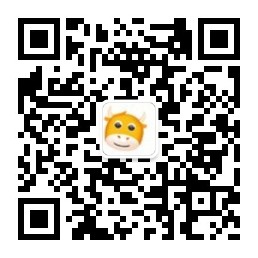
请先关注公众号
方便后期订单推送
图文
软件
138-6175-9787
关注
我们

公众号
顶部